Efeito Fade
 Antes de mais nada, vamos explicar o que é Fade, para que entenda o que seria esse efeito.
Antes de mais nada, vamos explicar o que é Fade, para que entenda o que seria esse efeito.
Segundo o dicionário Michaelis, a tradução que melhor se emprega a palavra Fade nesse caso é desvanecer ou desaparecer gradualmente, ou seja, esse efeito consiste apenas em mostrar cópias de uma pessoa ou objeto sumindo gradualmente, ou então, a mesma imagem redimensionada a cada camada.
O efeito fade faz com que de uma impressão de movimento numa pessoa ou objeto na foto, sendo assim, esse efeito fica legal em fotos de pessoas correndo, pulando ou que esteja em movimento.
1º Passo: Cortar a foto
Nesse exemplo vou usar a foto de uma pessoa pulando, no caso o jogador ucraniano Andriy Shevchenko.
Abra sua foto em > Arquivo, > Abrir (ou use a tecla de atalho Ctrl + O)
A primeira coisa a ser feita é separar o elemento principal, no qual aplicaremos o efeito fade, de toda a foto, para isso usaremos uma das ferramenta de seleção, aqui eu usei a Ferramenta De Seleção Livre.
Essa é a etapa mais demorada e que exige cuidado, faça com calma, sem pressa, de um zoom de 400% a 800% na foto para facilitar a seleção, pois fica mais visível os pixel da foto.
Após ter selecionado o jogador, aperte Ctrl + C, Ctrl + V, vá no menu > Camada, > Nova camada
Estando tudo certo o resultado até agora é esse

Com isso podemos eliminar a foto principal, que esta com o nome de Fundo, na aba de camadas clique com o botão direito na camada Fundo e escolha > Remover camada.
Para aplicarmos o efeito, nessa foto precisaremos de aumentar a imagem, acesse o menu > Imagem; > Tamanho da tela de pintura.
Na janela que abrir veja se a “corrente” esta fechada (figura A) isso faz com que aumente a largura e altura proporcionalmente juntas, aumente 80 px de largura, clique no botão centralizar (figura B) e em seguida o botão mudar tamanho (figura C)
Apos ter mudado o tamanho da imagem repare que ficou uma linha amarela quadrada em volta do jogador, isso significa que a camada esta menor que a imagem, para deixar a camada do tamanho da imagem acesse o menu > Camada, > Camada para o tamanho da imagem.
2º Passo: Fazendo o efeito fade.
Vamos duplicar a camada, para isso acesse o menu > Camada, > Duplicar camada (ou Shift + Ctrl + D), agora na camada duplicada vá de novo no menu > Camada, > Redimensionar camada.
Na janela que abriu, altere a unidade pixel para porcentagem, conforme figura ao lado.
Defina a largura para 105%, a altura automaticamente irá para 105% também, clique em redimensionar.
Temos que fazer mais 2 vezes, duplique a camada (a que alteramos o tamanho), e repita o processo de aumentar o tamanho para 105%, agora a ultima vez faça o mesmo, duplique a camada que acabamos de mexer, e altere seu tamanho para 105%.
Agora altere a posição das camadas, na aba de camada, clicando e arrastando-as para baixo (veja a sequência que esta o nome delas) e altere a opacidade delas, de forma que fique conforme a figura a baixo.
De cima pra baixo, clique com o botão direito na segunnda camada (a que tem 35% de opacidade) e escolha a opção > Combinar abaixo, faça de novo na segunda camada, combinar abaixo, agora ficou duas camadas a original nítida e a camada com o efeito fade, duplique essa camada com o efeito e vá no menu > Filtros, > Desfocar, > Desfocagem gaussiana, na janela que abrir altere o valor do Raio de desfocagem horizontal/vertical para 50,0 px, isso da um brilho ao efeito.
Combine novamente a segunda camada (de cima pra baixo), com a terceira camada, duplique a primeira camada (a original nítida), selecione a segunda camada e aplique a Desfocagem gaussiana com valor 50 no Raio de desfocagem, com isso finalmente temos o efeito fade.
Agora temos que ter um plano de fundo, crie uma nova camada, nomeie de plano de fundo, arraste ela para abaixo de todas as camadas, trabalhe nela com um degradê ou faça como achar que fique melhor, na imagem abaixo usei a ferramenta de mistura, degrade frente para fundo, forma cônico (simétrico), por final vá em > arquivo, > salvar como, de um novo nome e escolha a extensão que achar melhor (saiba mais sobre qual formato salvar nesse post), caso apareça uma janela na hora de salvar a imagem, clique em exportar imagem.


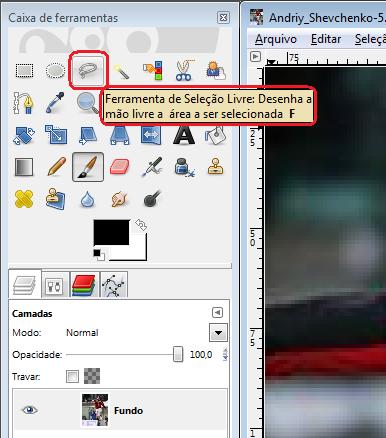
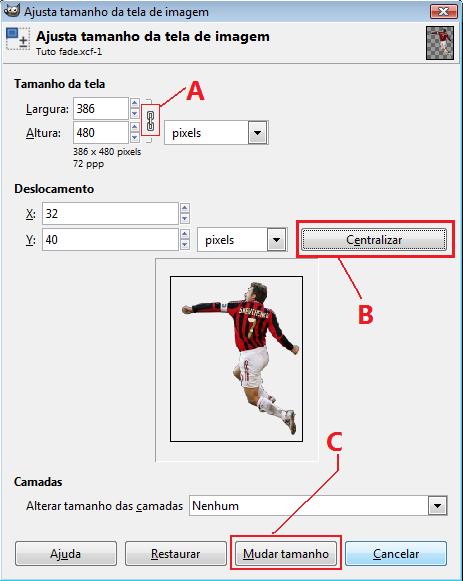
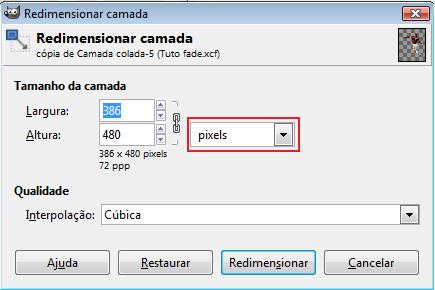



o meu não da para clicar em combinar abaixo
Excelente tutorial, mas para quem se perdeu, é preciso dominar um pouco mais o software e dominar coisas mais básicas. Eu consegui, ficou maneiro!
Em que parte do tutorial em especifico você teve problemas?
Olha eu tentei mais não consegui saiu uma merda eu não consegui entende
Vou utilizar esse efeito com meus alunos em suas produções.
Sensacional!
Tenta colocar outro valor então, isso é apenas para que a imagem fique um pouco maior para o efeito aparecer.
Ei cara, quando vc fala pra redimensionar a camada pra 105% na minha foto não da certo fica bem menor,quase não da pra ver!
parabens ai muito bom o tuto ….tenho dificuldade(preguissa) na hora de selecionar o cara kk